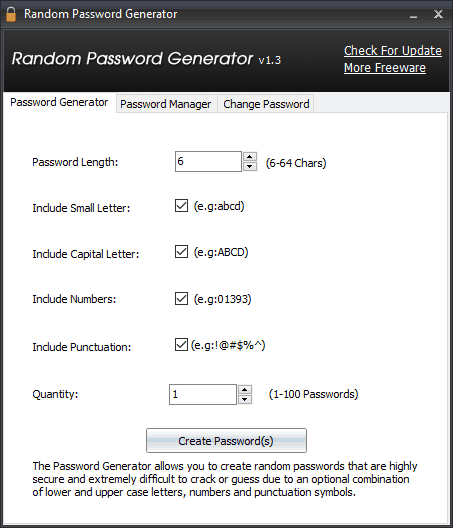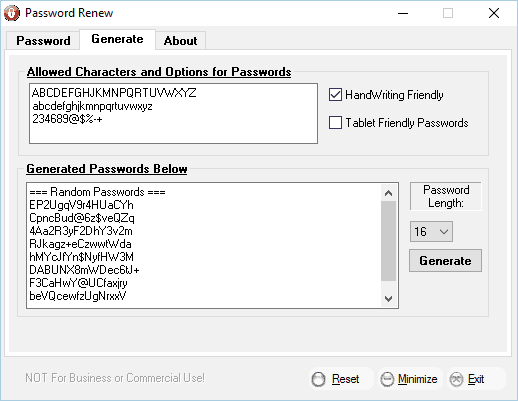Rikutud brauseriprofiil võib tühistada kõigi teie paroolide sünkroonimise
- Microsoft Edge on Windowsi vaikebrauser, kuid paljud meie lugejad kurdavad Edge'is puuduvate paroolide üle.
- Pahavara ja viirusrünnakud võivad olla selle brauseri probleemi üheks põhjuseks.
- Mandaadihaldur on üks viise puuduva parooliprobleemide lahendamiseks.

Sa väärid paremat brauserit! 350 miljonit inimest kasutavad iga päev Opera – täisväärtuslikku navigeerimiskogemust, mis on varustatud erinevate sisseehitatud pakettide, suurema ressursikulu ja suurepärase disainiga.Opera saab teha järgmist:
- Lihtne üleviimine: kasutage Opera assistenti väljuvate andmete (nt järjehoidjad, paroolid jne) edastamiseks.
- Ressursikasutuse optimeerimine: teie RAM-mälu kasutatakse tõhusamalt kui Chrome'i
- Täiustatud privaatsus: tasuta ja piiramatu integreeritud VPN
- Reklaame pole: sisseehitatud reklaamiblokeerija kiirendab lehtede laadimist ja kaitseb andmete kaevandamise eest
- Laadige alla Opera
Microsoft Edge on Windowsi OS-i vaikebrauser ja PDF-lugeja. Paljud meie lugejad kaebasid aga Edge'is puuduvate salvestatud paroolide üle. Lisaks raskendab see juurdepääsu paroolihaldurile.
Miks minu salvestatud paroolid Microsoft Edge'is puuduvad?
Erinevad tegurid võivad kaasa aidata sellele, et Microsoft Edge'is puuduvad salvestatud paroolid. Peamine põhjus võivad olla vead ja tõrked rakenduse arenduses. Muud tegurid on:
- Pahavara või viirusrünnakud – Pahavara- või viirusrünnakud võivad tungida paroolihaldurisse salvestatud andmetesse ja rikkuda neid, takistades juurdepääsu salvestatud paroolidele. Samuti võib see põhjustada Edge brauser külmub.
- Rikutud brauseri profiil – A rikutud brauseri profiil võib põhjustada probleeme salvestatud paroolidega, mis muutuvad kättesaamatuks või põhjustada tõrkeid, kui brauser proovib neid kasutada.
- Lisandmoodulid ja laiendused – Brauseri laienduste (nt privaatsus- või turbetööriistad) installimine võib põhjustada salvestatud paroolide kustutamise või kadumist.
- Privaatsusseadete viga – Kui olete privaatsusseadetes paroolid lubanud, kustutab see Edge'i brauseri sulgemisel salvestatud paroolid.
Need põhjused võivad erinevatel arvutitel erineda. Lõpuks näitame teile, kuidas oma salvestatud parooli taastada ja vältida edasisi juhtumeid.
Mida teha, kui Microsoft Edge'is puuduvad salvestatud paroolid?
Enne täiustatud parooli taastamise valikute proovimist rakendage järgmist.
- Luba paroolihaldur Microsoft Edge'i brauseris.
- Käivitage oma arvutis viirusekontroll, kasutades eelistatavalt kolmanda osapoole viirusetõrjet.
- Värskendage brauserit Microsoft Edge arvutis.
- Kasuta kolmanda osapoole paroolihaldur. Selline rakendus aitab teil paroole kiiresti ja turvaliselt salvestada ja automaatselt täita.
Pärast järgmise eelkontrolli jälgimist saate jätkata allolevate täpsemate sammudega.
1. Kasutage paroolide vaatamiseks ja taastamiseks Credential Manageri
- Klõpsake nuppu Alusta nuppu, sisestage Mandaadihaldurja vajutage Sisenema selle avamiseks.
- Valige Veebimandaadid kõigi salvestatud vaatamiseks kasutajanimed ja paroolid Microsoft Edge'is.
- Klõpsake veebiaadressi kõrval oleval rippmenüü noolel ja seejärel valige Näita parooli kõrval, et vaadata konkreetse veebisaidi parooli.

- Valitud veebisaidi parooli vaatamiseks peate sisestama oma Microsofti või kohaliku kasutajakonto parooli.
Mandaadihalduri kasutamine paroolide vaatamiseks võimaldab kasutajal vaadata salvestatud paroole eraldi. Samuti saate lugeda, kuidas seda parandada Mandaadihaldur ei tööta ja paroole ei salvestata arvutis.
2. Kasutage paroolide vaatamiseks ja taastamiseks suvandit Edge parool
- Ava Microsoft Edge brauser.
- Klõpsake nuppu Menüü nuppu paremas ülanurgas ja valige Seaded rippmenüüst.

- Valige Paroolid paremalt paanilt.

- Parooli kuvapaneelil valige silma ikooni parooli kõrval veebisaidi lingil, et kuvada saidi parool.

Ülaltoodud valik annab juurdepääsu unustatud paroolide vaatamiseks Edge'is.
- RoboForm vs NordPass: üks on turvalisem
- RoboForm vs Bitwarden: turvalisus ja taskukohasus võrreldes
- Parim võrguühenduseta paroolihaldur: 5 turvalist valikut 2023. aastaks
3. Kontrollige seadet Microsoft Edge Clear sirvimisandmed
- Käivitage Microsoft Edge.
- Klõpsake nuppu Menüü nuppu paremas ülanurgas ja valige Seaded.

- Valige Privaatsus, otsing ja teenused valik vasakul paneelil.
- Navigeerige Kustuta sirvimise andmed jaotist ja valige Valige, mida kustutada iga kord, kui brauseri sulgete valik.

- Vaadake, kas Paroolid suvand on sisse lülitatud, lülitage see välja ja taaskäivitage Microsoft Edge.

Kui lülitate Microsoft Edge'i brauseris kustutatavate andmete loendist parooli välja, ei saa see sulgemisel paroole kustutada.
Selle kohta lisateabe saamiseks vaadake meie juhendit Microsoft Edge, et hankida erineva tasemega privaatsuskontrolli seadeid.
Lugege meie juhendit selle kohta, mida teha, kui Microsoft Edge on aeglane või mahajäänud selle probleemi lahendamiseks opsüsteemis Windows 11.
Teise võimalusena pääsete juurde meie juhendile aadressil Microsoft Edge'i parandamine, mis ei tööta Windowsis et nautida oma arvutis Microsoft Edge'i.
Kokkuvõtteks peaks teil olema võimalik saada oma kaotatud paroolid Microsoft Edge'is, järgides kirjeldatud samme. Kui teil on lisaküsimusi või ettepanekuid, kirjutage need kommentaaride jaotisesse.
Kas teil on endiselt probleeme? Parandage need selle tööriistaga:
SPONSEERITUD
Kui ülaltoodud nõuanded ei ole teie probleemi lahendanud, võib teie arvutis esineda sügavamaid Windowsi probleeme. Me soovitame laadige alla see arvutiparandustööriist (hinnatud saidil TrustPilot.com suurepäraseks), et neid hõlpsalt lahendada. Pärast installimist klõpsake lihtsalt nuppu Alusta skannimist nuppu ja seejärel vajutada Parandage kõik.